Hướng dẫn cách khắc phục lỗi cố gắng khôi phục dữ liệu iPhone [Từng bước]
Bạn đã bao giờ thử cập nhật iPhone của mình, chỉ để bị kẹt ở màn hình có nội dung Đang cố gắng khôi phục dữ liệu chưa? Đây là khoảnh khắc khiến nhiều người dùng bất ngờ. Điện thoại của bạn bị treo và đột nhiên bạn lo lắng rằng dữ liệu của mình có thể mất vĩnh viễn. Điều này thường xảy ra trong quá trình cập nhật iOS qua iTunes hoặc chế độ khôi phục và có thể khiến thiết bị của bạn bị lặp hoặc hiển thị thông báo Khôi phục dữ liệu không thành công.
Nếu hiện tại bạn đang gặp phải vấn đề này, có khả năng bạn đang cố gắng khôi phục dữ liệu trên iPhone của bạn mà không hiểu đầy đủ những gì đã xảy ra sai hoặc cách khắc phục. Trong hướng dẫn này, chúng tôi sẽ phân tích lý do tại sao sự cố này xảy ra, ý nghĩa của nó đối với dữ liệu của bạn và các bước tốt nhất bạn có thể thực hiện để giải quyết mà không có bất kỳ sự nhầm lẫn hoặc quá tải kỹ thuật nào.
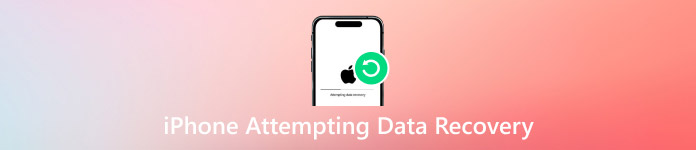
Trong bài viết này:
Phần 1: Tại sao iPhone của tôi lại cố gắng khôi phục dữ liệu?
Thông báo iPhone đang cố gắng khôi phục dữ liệu thường xuất hiện sau khi cập nhật iOS, đặc biệt là khi sử dụng iTunes để nâng cấp hoặc khôi phục thiết bị của bạn. Sự gián đoạn có thể xảy ra khi bản cập nhật bị ảnh hưởng bởi lỗi, sự cố internet hoặc không đủ dung lượng lưu trữ, đặc biệt là trên điện thoại có bộ nhớ hạn chế. Trong những trường hợp khác, điện thoại sẽ tự động vào chế độ khôi phục để giữ an toàn cho dữ liệu của bạn khi bản cập nhật gặp sự cố.
Nếu màn hình của bạn bị kẹt hoặc lặp lại giữa các thông báo khôi phục, thiết bị của bạn có thể đang cố gắng khôi phục dữ liệu trên iPhone mà không hoàn tất quy trình. Do đó, quy trình thường bị chậm lại, khởi động lại hoặc thậm chí hiển thị Data Recovery Failed hoặc yêu cầu khôi phục sao lưu. Về cơ bản, iPhone của bạn đang sửa chữa các tệp hệ thống quan trọng và dữ liệu người dùng, nhưng có thể không tự hoàn tất quy trình. Xác định lý do của sự cố này là bước đầu tiên để khôi phục điện thoại và dữ liệu của bạn.
Phần 2: 2 Phương pháp phổ biến để sửa lỗi iPhone đang cố khôi phục dữ liệu
1. Buộc khởi động lại
Nếu iPhone của bạn đang cố gắng khôi phục dữ liệu sau khi cập nhật phần mềm hoặc gặp sự cố, thì việc buộc khởi động lại thường là giải pháp dễ nhất. Hành động này buộc thiết bị phải tắt và khởi động lại mà không xóa bất kỳ dữ liệu nào.
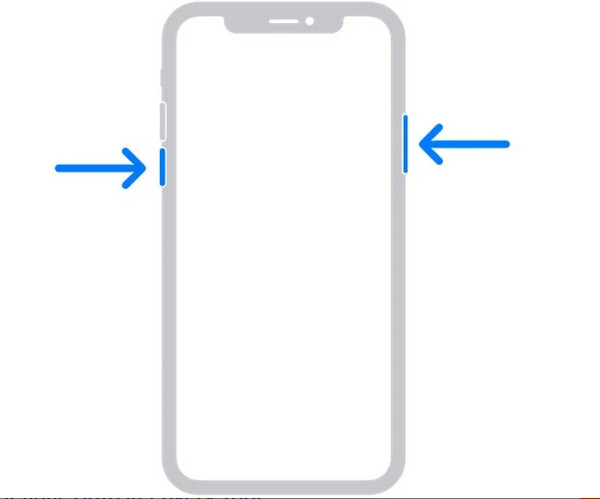
• Đối với iPhone 8 Plus đến 15:
Nhấn và thả Tăng âm lượng nút, và sau đó lặp lại hành động tương tự với Giảm âm lượng nút. Sau một lúc, nhấn và giữ Quyền lực nút ở cạnh thiết bị cho đến khi logo xuất hiện trên màn hình.
• Đối với iPhone 7/7 Plus:
Nhấn các nút này và giữ trong bảy giây. Không thả ra cho đến khi bạn thấy logo Apple trên màn hình, sau đó thả ra.
• Đối với iPhone 6s trở về trước:
Nhấn giữ Trang chủ nút và Quyền lực cùng lúc. Giữ cả hai nút cho đến khi bạn thấy logo Apple, sau đó thả chúng ra.
Tại sao điều này hiệu quả:
Việc khởi động lại sẽ giải quyết được các sự cố tạm thời, xóa dữ liệu đã lưu và chuẩn bị cho điện thoại tải bình thường.
2. Chế độ phục hồi
Nếu việc khởi động lại bằng lực không khắc phục được sự cố, việc khôi phục iPhone của bạn thông qua iTunes hoặc Finder sẽ giúp bạn khắc phục sự cố. Phương pháp này có thể khắc phục các sự cố phần mềm sâu hơn khiến iPhone thử vòng lặp khôi phục dữ liệu.
Bạn nên luôn sử dụng phiên bản iTunes mới nhất trên máy tính của mình. Để kết nối iPhone với máy tính, hãy sử dụng cáp USB.
Sử dụng các bước trên, hãy khởi động lại bằng lực, nhưng vẫn giữ các nút của bạn ngay cả khi logo Apple xuất hiện. Khi màn hình chế độ phục hồi xuất hiện, với hình ảnh cáp và máy tính, iTunes hoặc Finder sẽ tìm thấy thiết bị của bạn và nhắc bạn lựa chọn Cập nhật hoặc Khôi phục.
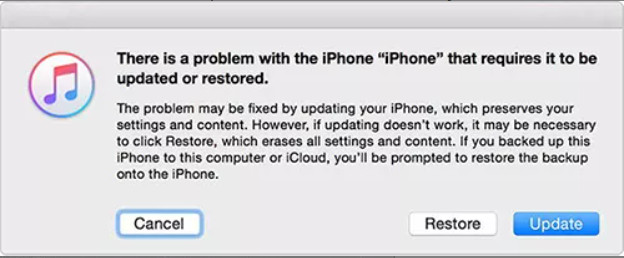
Lựa chọn Cập nhật để ghi đè lên iOS mà không xóa bất kỳ thông tin nào của bạn. Nếu Cập nhật không hoạt động, bạn có thể đi đến Khôi phục và xóa toàn bộ dữ liệu để cài đặt phiên bản iOS mới.
Tại sao điều này có ích:
Chế độ phục hồi iPhone cho phép bạn sửa chữa hoặc khôi phục hệ thống iPhone của mình một cách an toàn. Đây là một tùy chọn mạnh mẽ để giải quyết các quá trình cập nhật bị kẹt hoặc phần mềm bị hỏng khiến các nỗ lực khôi phục dữ liệu không thành công.
Phần 3: Cách tránh iPhone cố gắng khôi phục dữ liệu khi khôi phục dữ liệu
Một cách tiếp cận tuyệt vời để ngăn dữ liệu của bạn bị kẹt trên màn hình khôi phục iPhone là sử dụng một công cụ đáng tin cậy và imyPass Phục hồi dữ liệu iPhone sẽ giữ dữ liệu của bạn an toàn và cung cấp kết quả nhanh chóng. Thiết kế trực quan và đơn giản, cho phép bất kỳ ai cũng có thể nhanh chóng tiếp cận. Phần mềm giúp khôi phục hình ảnh, dữ liệu, danh bạ, tin nhắn hoặc tệp đã mất từ iPhone của bạn chỉ bằng cách nhấp một vài lần. Hầu như tất cả các mẫu iPhone và phiên bản iOS đều được hỗ trợ, do đó mọi người đều có thể sử dụng đáng tin cậy.
Với imyPass, bạn không còn phải lo lắng về vòng lặp phục hồi nữa, vì nó giúp hệ thống của bạn chạy trơn tru. Điều này có nghĩa là bạn sẽ không phải căng thẳng về cách tránh khôi phục dữ liệu trên iPhone của mình; bạn sẽ tránh được điều đó ngay từ đầu. Nhờ giao diện đơn giản và các công cụ ấn tượng, việc sử dụng iPhone data recovery để khôi phục dữ liệu của bạn nhanh chóng và dễ dàng, không căng thẳng.
Nhấp vào nút tải xuống và cài đặt công cụ imyPass iPhone Data Recovery trên máy tính của bạn. Sau khi cài đặt hoàn tất, hãy khởi chạy chương trình để truy cập vào giao diện chính.
Sử dụng cáp Lightning để kết nối iPhone với máy tính. Sau khi thiết bị iPhone được phát hiện, hãy chọn Phục hồi từ thiết bị iOS trên màn hình chính. Sau đó, nhấp vào Bắt đầu quét để bắt đầu tìm kiếm các tập tin có thể phục hồi trên iPhone của bạn.
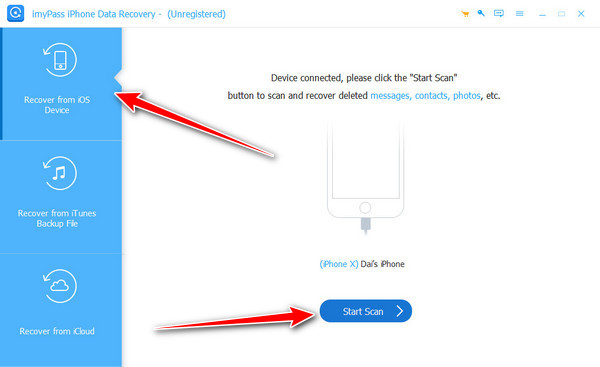
Sau khi quá trình quét hoàn tất, công cụ sẽ hiển thị tất cả các tệp có thể phục hồi, được sắp xếp gọn gàng thành các danh mục như Tin nhắn & Danh bạ, Phương tiện truyền thông, và Bản ghi nhớ & Khác. Duyệt qua từng phần để tìm dữ liệu cụ thể mà bạn muốn khôi phục.
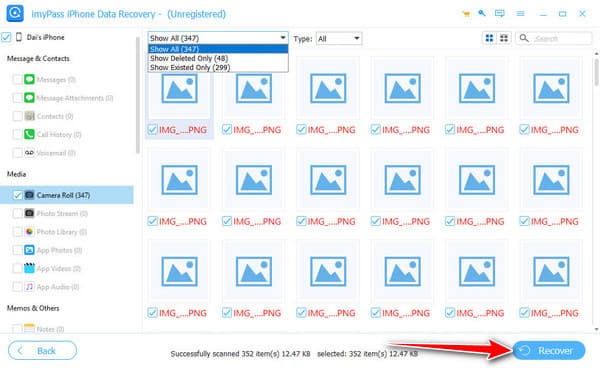
Các mục được phục hồi này có thể bao gồm các tệp bị mất hoặc bị xóa trong quá trình iPhone cố gắng phục hồi dữ liệu. Chọn những mục bạn cần phục hồi và lấy lại dữ liệu của mình một cách an toàn trước khi bất kỳ thứ gì bị ghi đè, rồi nhấp vào Khôi phục.
Chọn một thư mục trên máy tính nơi bạn muốn lưu các tập tin. Sau khi xác nhận, các bản ghi nhớ giọng nói đã chọn của bạn sẽ được khôi phục thành công và lưu trữ tại vị trí đã chọn.
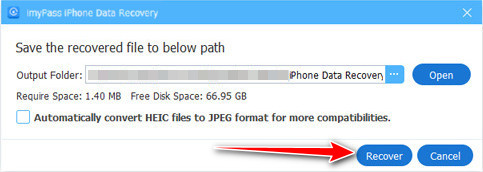
Bạn chỉ cần nhấp vài lần để khôi phục tất cả dữ liệu đã mất và ngăn ngừa mọi căng thẳng liên quan do sự cố iPhone đột ngột gây ra. imyPass giữ cho các tệp của bạn an toàn và dễ truy cập bất cứ lúc nào. Nếu bạn bị mất tin nhắn, hình ảnh hoặc gặp trục trặc, công cụ này cho phép bạn dễ dàng, an toàn và không cần đưa ra giả định, khôi phục iPhone của bạn và những gì bạn cần.
Sự kết luận
Hiểu biết về cố gắng phục hồi dữ liệu iPhone nghĩa là gì có thể giúp giảm bớt sự hoảng loạn khi thiết bị của bạn đột nhiên bị kẹt sau khi cập nhật hoặc sự cố hệ thống. Thông thường, điều này xảy ra vì iPhone của bạn đang khôi phục dữ liệu bị mất, nhưng quá trình này có thể bị gián đoạn. Thực hiện theo các khuyến nghị trong bài viết này và bắt đầu bằng imyPass Phục hồi dữ liệu iPhone cho phép bạn lưu các tệp quan trọng của mình một cách an toàn. Sử dụng đúng các bước có thể ngăn chặn vòng lặp khôi phục hoặc bảo vệ iPhone của bạn khỏi vòng lặp.
Giải Pháp Nóng
-
Phục hồi dữ liệu
- Khôi phục ảnh đã xem một lần trên WhatsApp
- Khôi phục video TikTok đã xóa trên thiết bị di động
- Khôi phục ảnh đã xóa trên Facebook
- Khôi phục tin nhắn, ảnh, v.v. trên Viber
- Khôi phục ảnh đã xóa trên Snapchat
- 5 ứng dụng khôi phục danh bạ tốt nhất
- Khôi phục tin nhắn Discord đã xóa
- Đánh giá về AppGeeker iOS Data Recovery
- Phục hồi dữ liệu từ chế độ DFU
- Không thể khôi phục bản sao lưu iPhone
-
mở khóa iOS
-
Mẹo iOS
-
Mẹo mật khẩu

